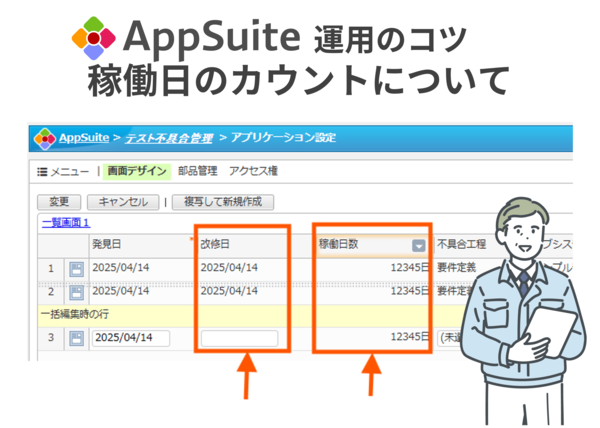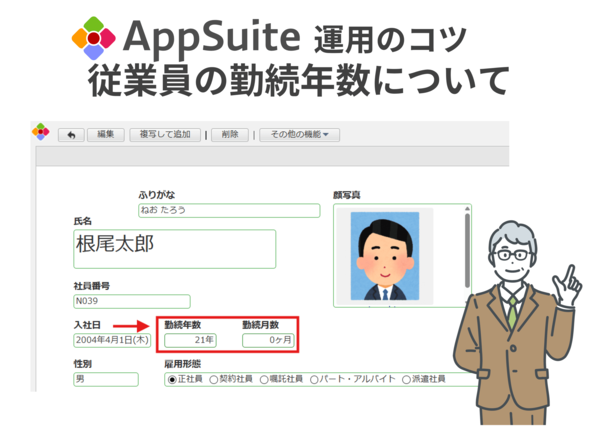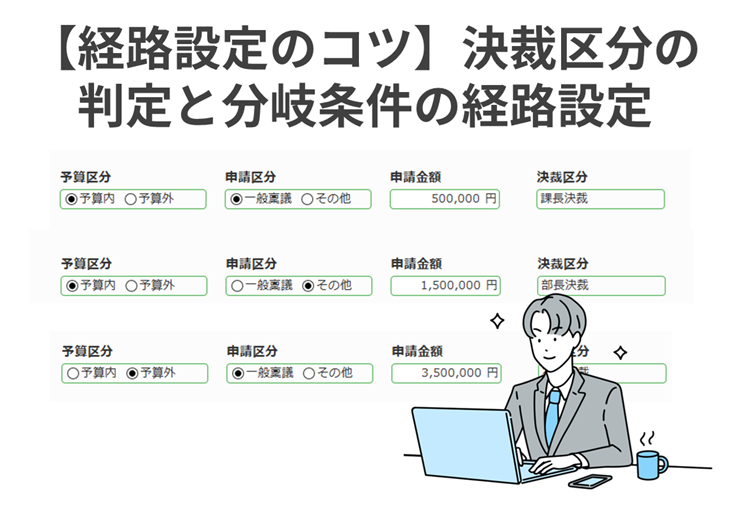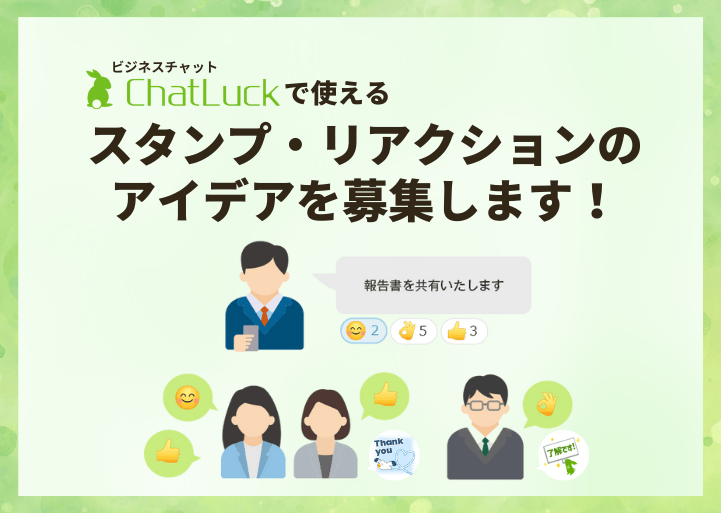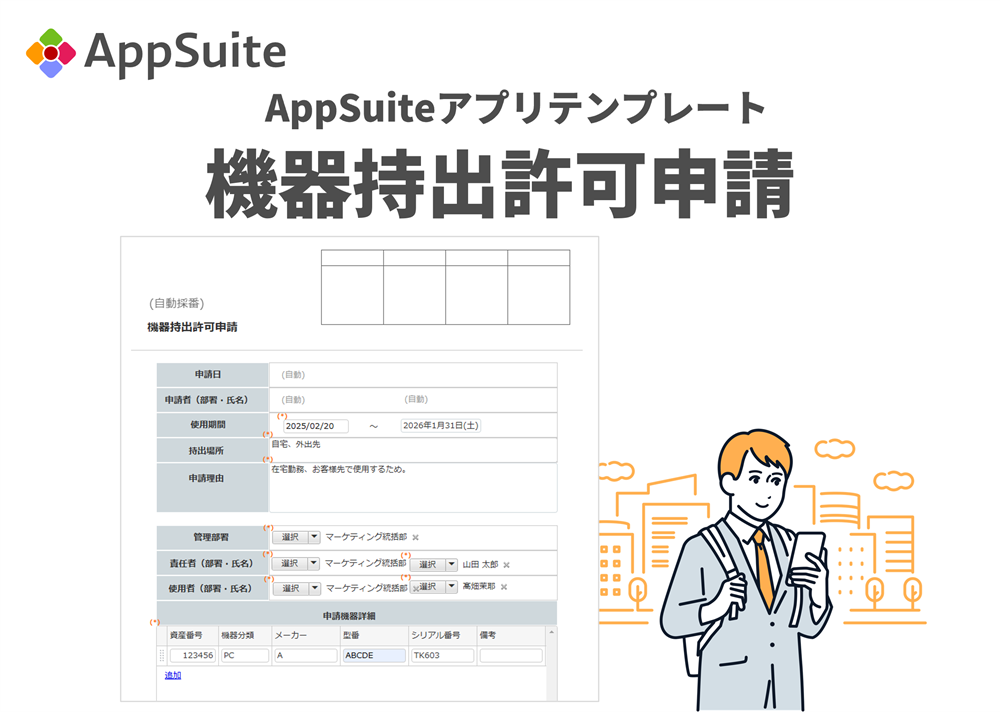カテゴリー
AppSuiteのPDFビューア部品を使ってみよう!
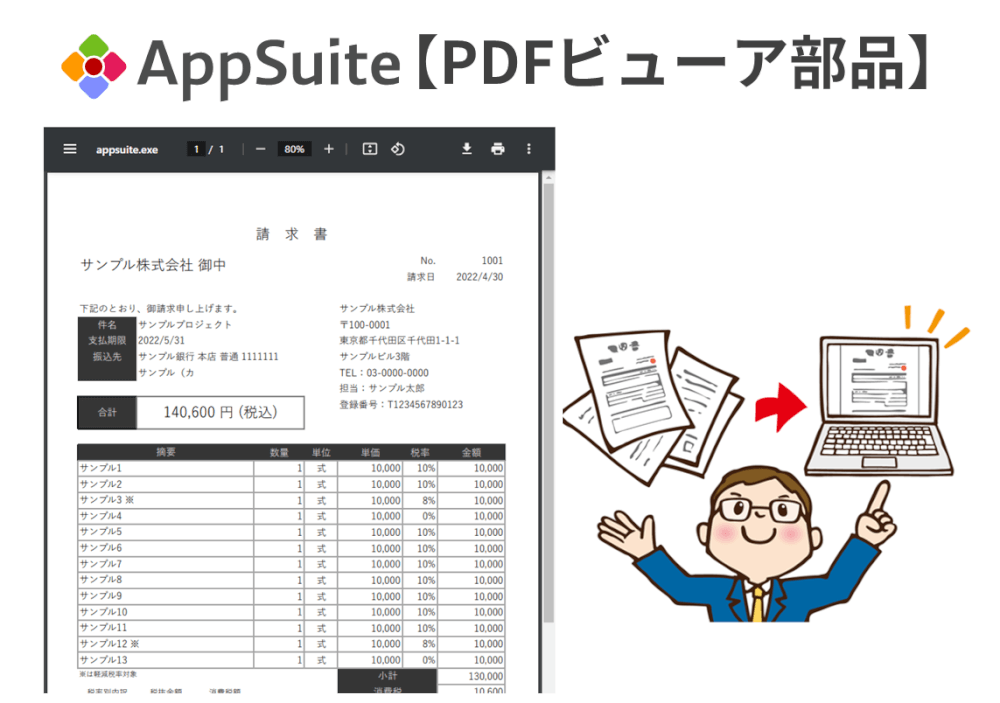
いつもお世話になっております。カスタマーサクセス部の橋本です。
V8.0から追加されましたAppSuiteのPDFビューアについてご紹介させていただきます。
—————————————————
プラグイン部品を未使用/表示されていないお客様
—————————————————
本機能はプラグイン部品となりますので、事前準備が必要となります。
AppSuiteのシステム管理>設定状況から、[プラグインの使用:許可する]に変更してください。
詳細は下記の記事をご覧ください。
https://www.desknets.com/neo/users/media/appsuite/9148
—————————————————
プラグイン部品を利用中のお客様
—————————————————
①機能管理>プラグイン管理をクリックいただき、
[プラグインライブラリ]を開くをクリックしてください。
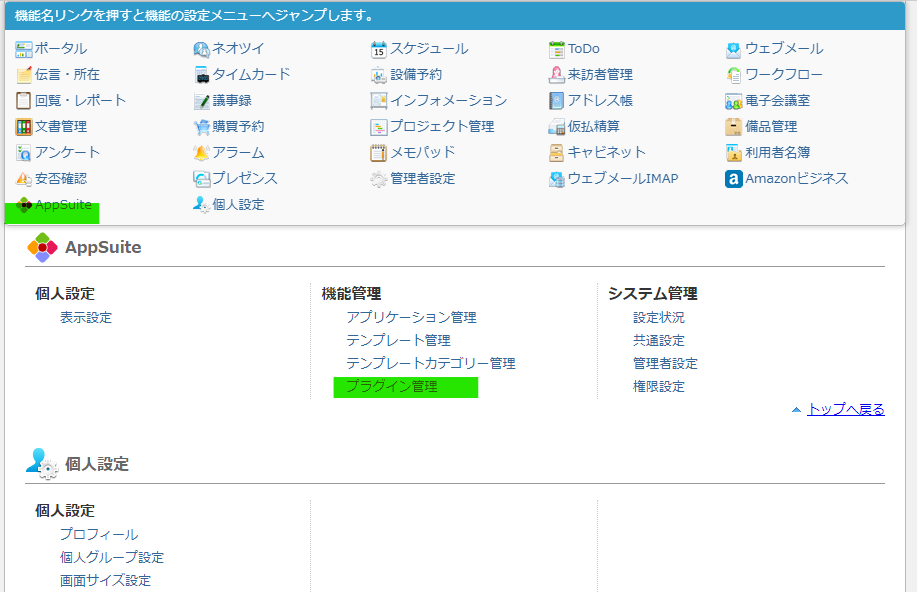
②下記のような画面が表示されますので、PDFビューアの[インストール]をクリックしてください。
※お客様のAppSuiteへインストールとなりますので、スタートボタンとしてご理解ください。
※お客様のクライアントPCへのインストールではございませんので、ご安心ください。
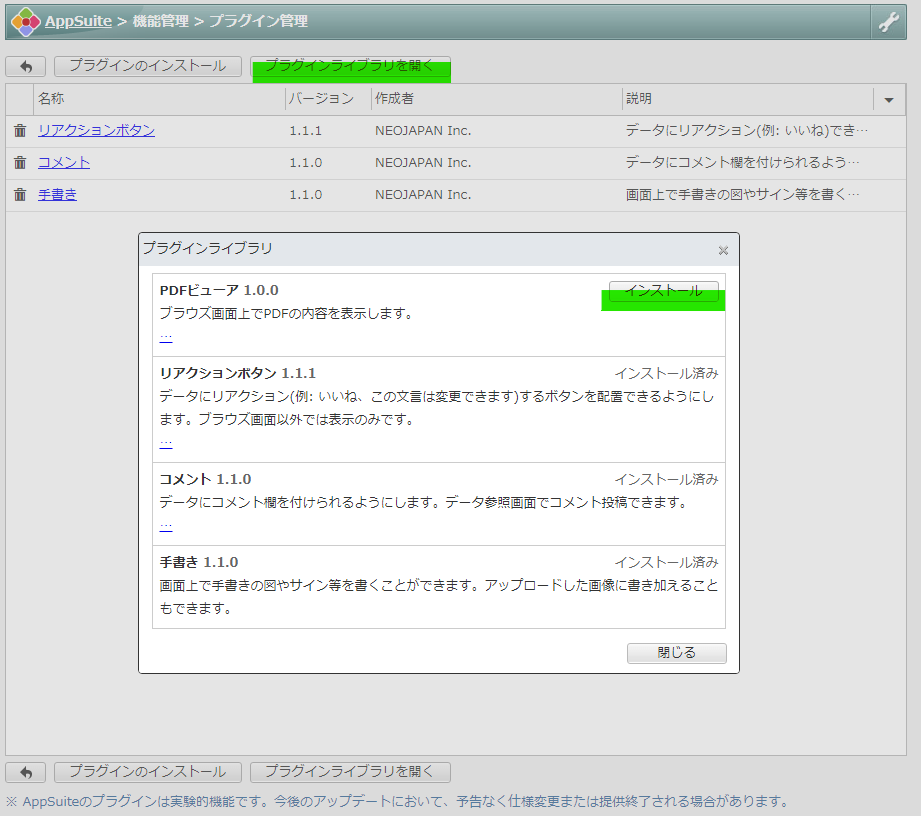
③これで、利用できる状態となりました。
AppSuiteの画面デザインを見ていただくと、新規部品として表示されます。
※現在利用しているアプリケーションにも、追加で配置することが可能です。
④下記のように、[PDFビューア部品]を画面デザインに配置してください。
※表示サイズはマウスで変更をお願いいたします。
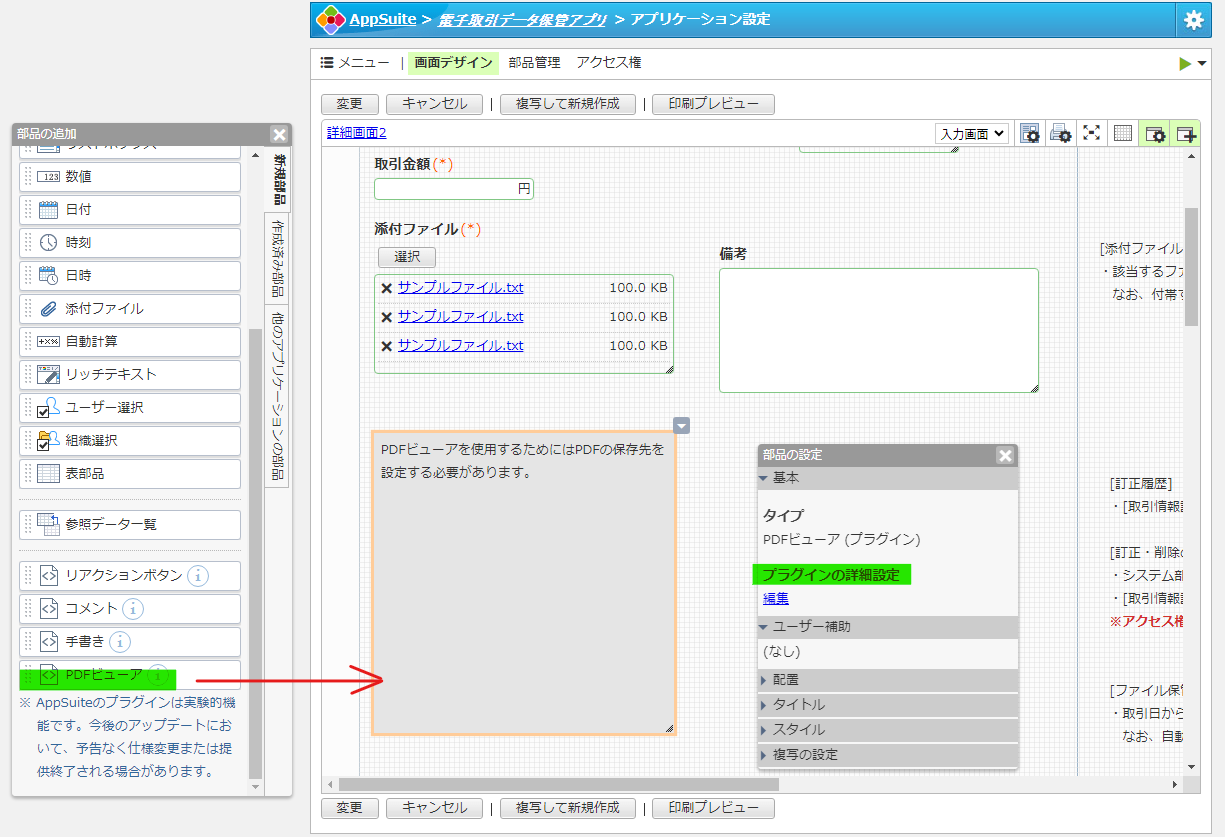
⑤プラグインの詳細設定をクリックして、PDFの保存先を選択します。
利用している[添付ファイル部品]がある場合には、以下のように表示されます。
※[添付ファイル部品]がない場合には、画面デザインで[添付ファイル部品]を配置してください。
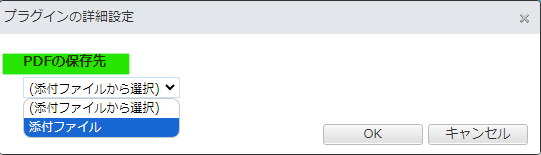
設定は以上となります。
—————————————————
[電子取引データ保存のサンプルアプリ]に追加で配置するイメージ
—————————————————
登録済みのデータに添付ファイルが有る場合は、下記のように表示されます。
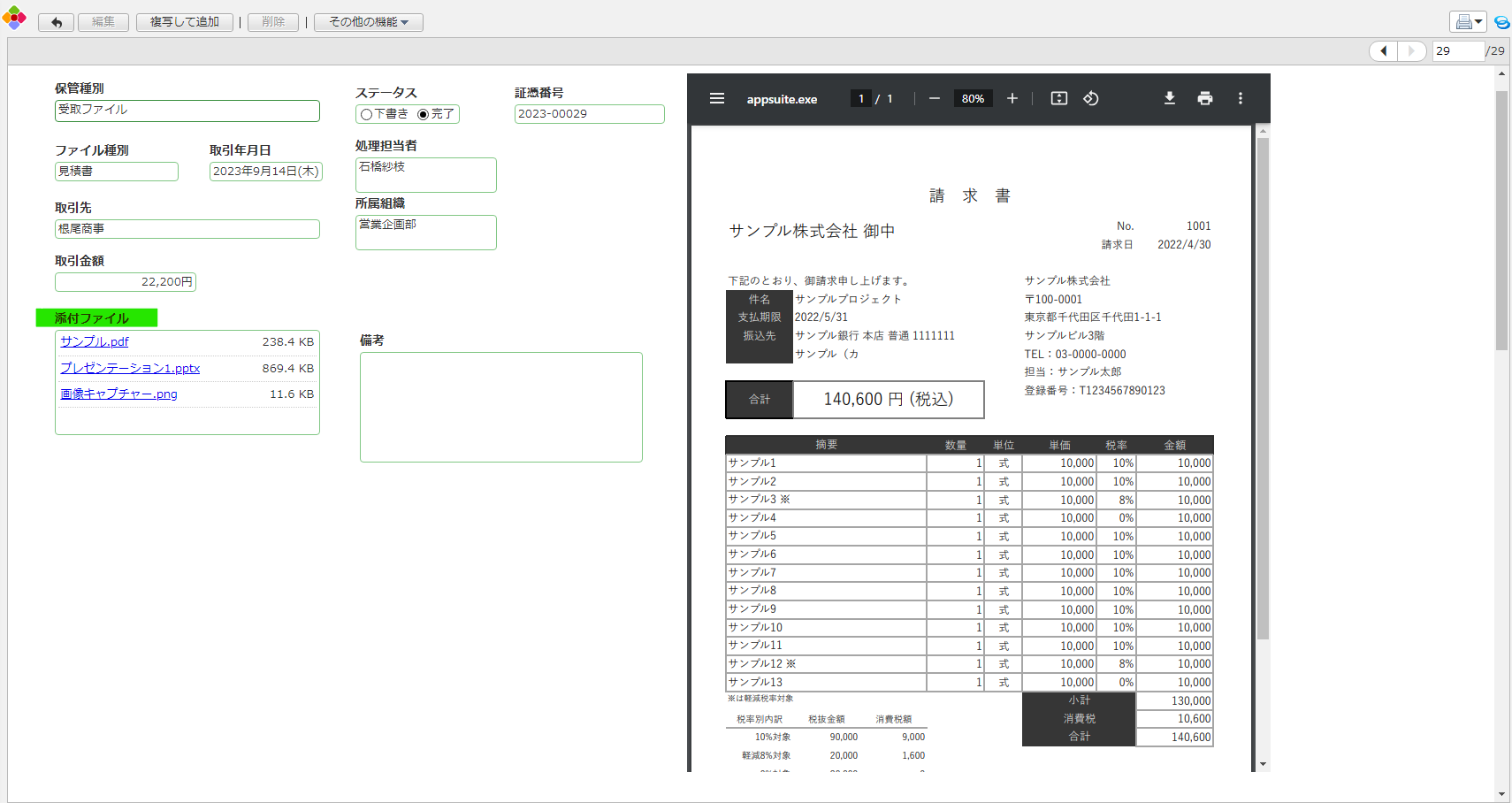
新規登録する場合には、PDFビューアの[PDFの選択]から該当ファイルを登録してください。
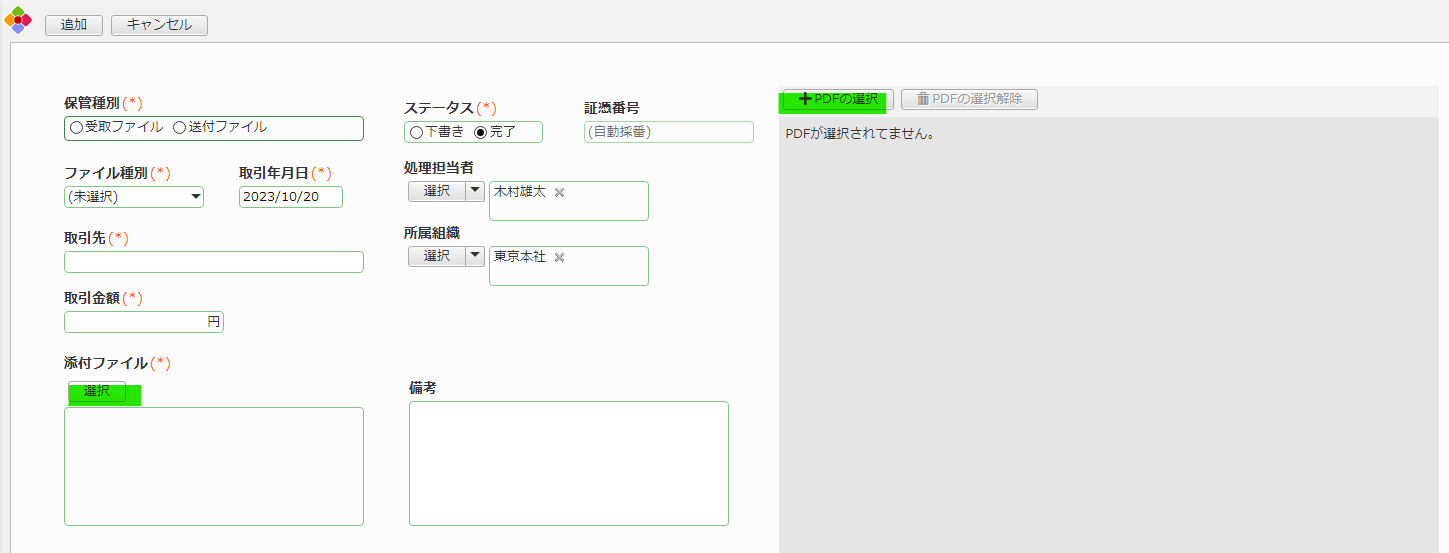
[PDFファイルがない場合]
・PDFファイルがない場合には、[PDFが選択されてません。]という表示となります。
・PDFファイル以外は表示されません。
[PDFファイルが複数ある場合]
・PDFファイルが複数ある場合には、最初に登録されたPDFファイルのみ表示されます。
・添付ファイル部品の入力制限で[単数選択]をご選択ください。
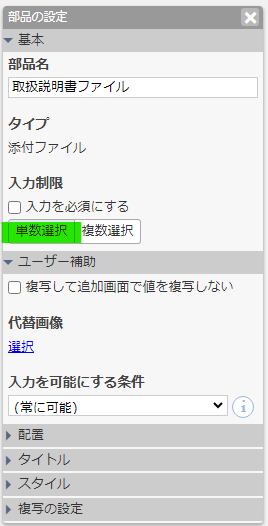
—————————————————
はじめてAppSuiteを使用する方へのオススメ
—————————————————
ネオジャパンで利用している[取扱説明書サンプルテンプレート]をご案内させていただきます。
数ページの説明書が見やすくなりますので、サンプルをダウンロードいただき、
PDFビューアを追加で配置してみてください。
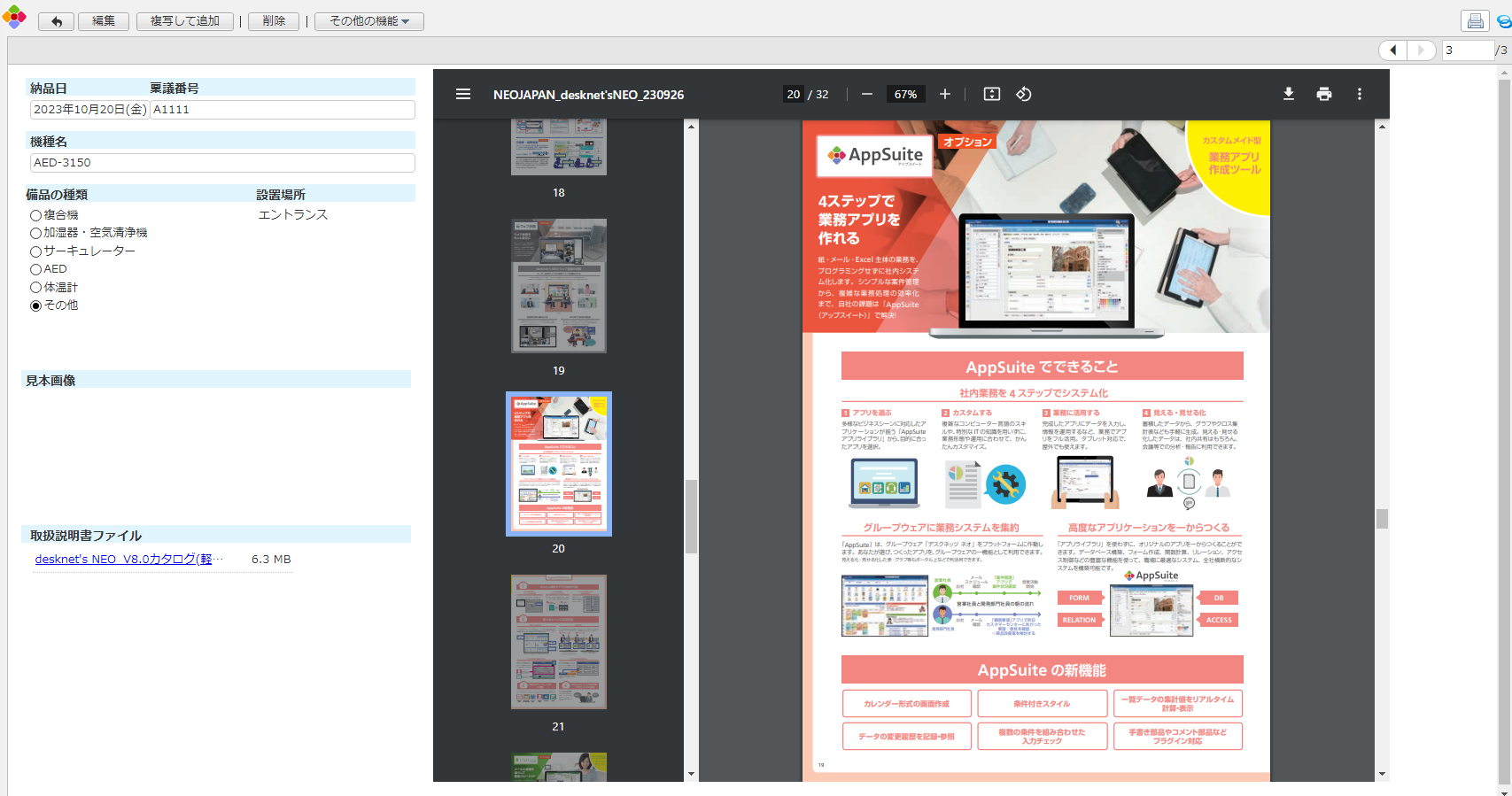
[取扱説明書サンプルテンプレート]は、下記記事をご覧ください。
https://www.desknets.com/neo/users/media/appsuite/8925
—————————————————
補足
—————————————————
※PDFビューアは、AppSuiteの機能となります。desknet’s NEOの各種添付ファイルは対応しておりません。
※タブレットやスマートフォンには対応していません。
※印刷プレビューでPDFの内容が表示されない場合があります。
その場合、印刷プレビューを開きなおしてください。
※出力HTMLファイル(エクスポートや文書管理に保存したもの)ではPDFの内容が表示されません。
※添付ファイル部品では、一覧表示とサムネイル表示を選択できます。
画像ファイルを表示する際には、スタイルの変更をお願いします。
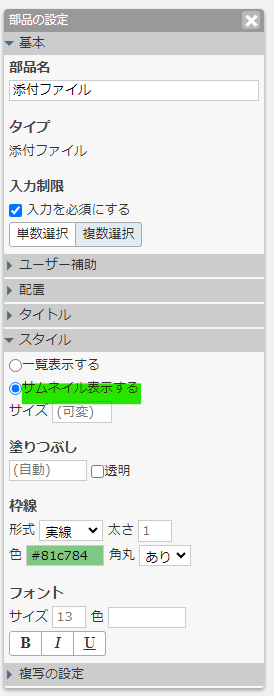
【関連資料紹介】
desknet’s NEOと連携して利用できるノーコードアプリ作成ツール「AppSuite」をご存じですか?AppSuiteを使えば、現場の紙・メール・Excelでの業務処理を誰でも簡単にアプリ化し、業務のお悩みを解決することができます。
■本件に関するお問い合わせ
株式会社ネオジャパン カスタマーサクセス部
TEL:045-640-5921 Email:csuccess@desknets.com